使用certbot自动申请续期SSL证书(Ubuntu)
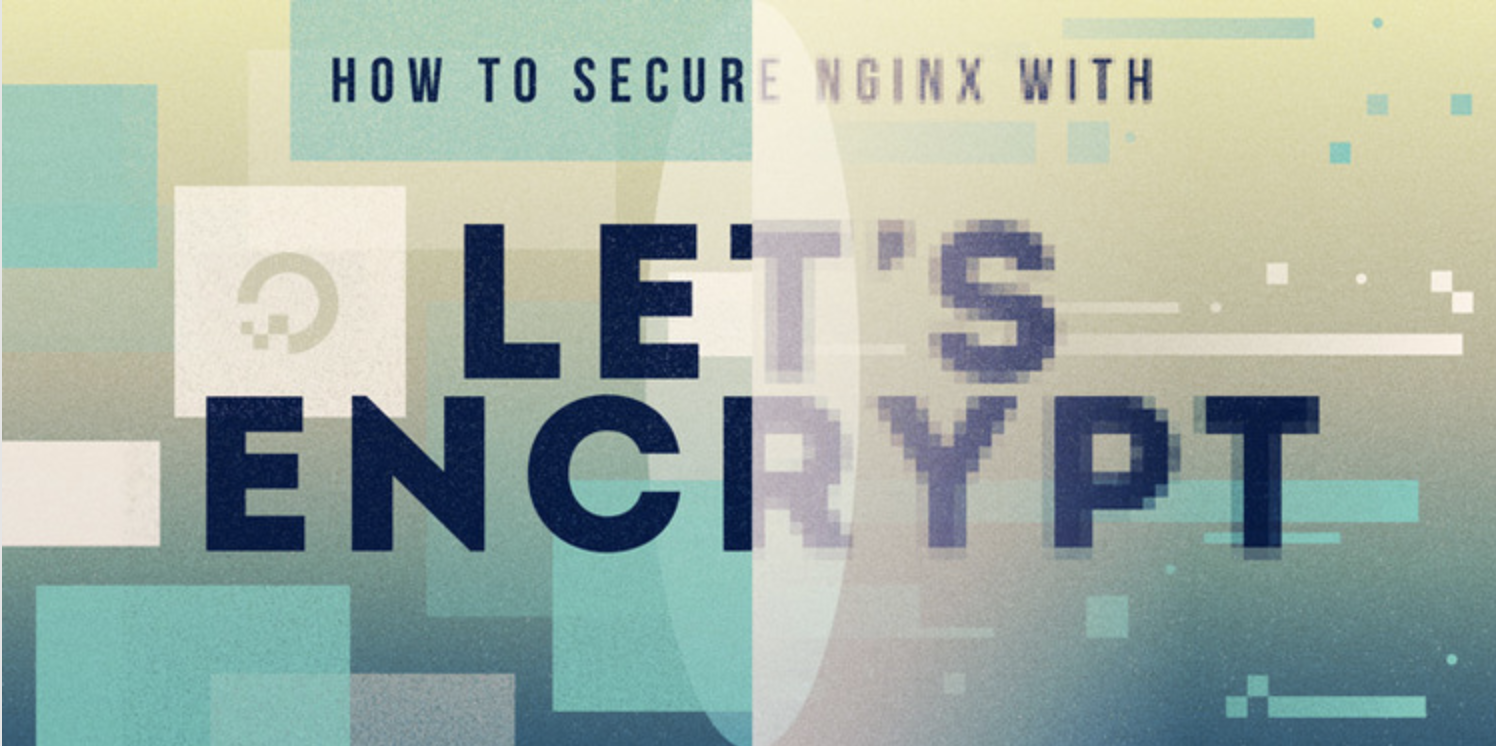
##介绍
我们通过Certbot自动化完成SSL证书注册和配置文件修改步骤,从而在Web服务器上启用加密的HTTPS。目前,获取和安装证书的整个过程在Apache和Nginx上都是完全自动化的。
在本教程中,您将使用Certbot在Ubuntu 16.04上获取Nginx的Let’s Encrypt免费SSL证书,并将证书设置为自动续订。
先决条件
要学习本教程,您需要:
Ubuntu 16.04服务器
域名,本教程将example.com贯穿始终。
example.com指向服务器的公共IP地址的A记录。
在Ubuntu 16.04上安装Nginx。
第1步 – 安装Certbot
使用Let’s Encrypt获取SSL证书的第一步是在服务器上安装Certbot软件。
首先,添加存储库。
sudo add-apt-repository ppa:certbot/certbot
按ENTER接受。然后,更新包列表以获取新存储库的包信息。
sudo apt-get update
最后,apt-get安装Certbot的Nginx软件包。
“`sudo apt-get install python-certbot-nginx
<pre><code class="line-numbers">Certbot现在可以使用了,但是为了让它为Nginx配置SSL,我们需要验证一些Nginx的配置。
## 第2步 – 设置Nginx
Certbot可以自动为Nginx配置SSL,但它需要能够server在配置中找到正确的块。它通过查找server_name与您请求证书的域匹配的指令来完成此操作。
如果您刚开始使用新的Nginx安装,则可以更新默认配置文件。用它nano或你喜欢的文本编辑器打开它。
“`sudo nano /etc/nginx/sites-available/default“`
找到现有`server_name`行并_使用您的域名替换下划线:
在`/etc/nginx的/`网站可用`/`默认
“`server_name example.com www.example.com;“`
保存文件并退出编辑器。
然后,验证配置编辑的语法。
“`sudo nginx -t“`
如果您收到任何错误,请重新打开该文件并检查拼写错误,然后再次测试。
配置的语法正确后,重新加载Nginx以加载新配置。
“`sudo systemctl reload nginx“`
Certbot现在可以找到正确的server块并更新它。接下来,我们将更新防火墙以允许HTTPS流量。
## 第3步 – 通过防火墙允许HTTPS
如果ufw启用了防火墙,则必须按照先决条件指南的建议,调整设置以允许HTTPS流量。幸运的是,`Nginx ufw`在安装时注册了一些配置文件。
您可以键入以下内容来查看当前设置:
“`sudo ufw status“`
它可能看起来像这样,这意味着只允许HTTP流量进入Web服务器:
Output
Status: active
To Action From
— —— —-
OpenSSH ALLOW Anywhere<br />
Nginx HTTP ALLOW Anywhere<br />
OpenSSH (v6) ALLOW Anywhere (v6)<br />
Nginx HTTP (v6) ALLOW Anywhere (v6)
为了进一步允许HTTPS流量,我们可以允许Nginx Full配置文件,然后删除冗余Nginx HTTP配置文件限额:
```sudo ufw allow 'Nginx Full'
sudo ufw delete allow 'Nginx HTTP'
</code></pre>
您的状态现在应该如下所示:
<pre><code class="line-numbers">sudo ufw status
Output
Status: active
To Action From
-- ------ ----
OpenSSH ALLOW Anywhere
Nginx Full ALLOW Anywhere
OpenSSH (v6) ALLOW Anywhere (v6)
Nginx Full (v6) ALLOW Anywhere (v6)
</code></pre>
我们现在准备运行Certbot并获取我们的证书。
<h2>第4步 - 获取SSL证书</h2>
Certbot通过各种插件提供了多种获取SSL证书的方法。Nginx插件将负责重新配置Nginx并在必要时重新加载配置:
<code>sudo certbot --nginx -d example.com -d www.example.com</code>
这<code>certbot</code>与<code>--nginx</code>插件一起运行,<code>-d</code>用于指定我们希望证书有效的名称。
如果这是您第一次运行certbot,系统将提示您输入电子邮件地址并同意服务条款。执行此操作后,certbot将与Let的加密服务器通信,然后运行质询以验证您是否控制了您要为其申请证书的域。
如果成功,certbot将询问您希望如何配置HTTPS设置。
<pre><code class="line-numbers">Output
Please choose whether or not to redirect HTTP traffic to HTTPS, removing HTTP access.
1: No redirect - Make no further changes to the webserver configuration.
2: Redirect - Make all requests redirect to secure HTTPS access. Choose this for
new sites, or if you're confident your site works on HTTPS. You can undo this
<h2>change by editing your web server's configuration.</h2>
Select the appropriate number [1-2] then [enter] (press 'c' to cancel):
</code></pre>
选择你的选择然后点击ENTER。配置将更新,Nginx将重新加载以获取新设置。certbot将结束一条消息,告诉您进程是否成功以及您的证书存储位置:
```Output
IMPORTANT NOTES:
- Congratulations! Your certificate and chain have been saved at
/etc/letsencrypt/live/example.com/fullchain.pem. Your cert will
expire on 2017-10-23. To obtain a new or tweaked version of this
certificate in the future, simply run certbot again with the
"certonly" option. To non-interactively renew <em>all</em> of your
certificates, run "certbot renew"
- Your account credentials have been saved in your Certbot
configuration directory at /etc/letsencrypt. You should make a
secure backup of this folder now. This configuration directory will
also contain certificates and private keys obtained by Certbot so
making regular backups of this folder is ideal.
- If you like Certbot, please consider supporting our work by:
Donating to ISRG / Let's Encrypt: https://letsencrypt.org/donate
Donating to EFF: https://eff.org/donate-le
您的证书已下载,安装和加载。尝试使用重新加载您的网站https://并注意浏览器的安全指示器。它应该表明该网站已正确保护,通常带有绿色锁定图标。如果使用SSL Labs Server Test测试服务器,它将获得A级。
让我们通过测试更新过程来完成。
```
第5步 - 验证Certbot自动续订
我们的加密证书只有90天有效。这是为了鼓励用户自动执行证书续订过程。certbot我们安装的软件包通过systemd计时器每天运行两次“certbot renew”来为我们解决这个问题。在非系统发行版上,此功能由放置在其中的脚本提供/etc/cron.d。此任务每天运行两次,并将续订任何在到期后30天内的证书。
要测试更新过程,您可以执行以下操作certbot:
sudo certbot renew --dry-run
如果您没有看到任何错误,那么您已经完成了设置。必要时,Certbot将续订您的证书并重新加载Nginx以获取更改。如果自动续订过程失败,我们的加密将向您指定的电子邮件发送一条消息,并在您的证书即将过期时发出警告。
结论
在本教程中,您安装了Let's Encrypt客户端certbot,为您的域下载了SSL证书,配置了Nginx以使用这些证书,并设置了自动证书续订。如果您对使用Certbot有其他疑问,他们的文档是一个很好的起点。
使用certbot自动申请续期SSL证书(Ubuntu)相关推荐
- 博客主机_自动申请续期免费证书
原创:博客主机_自动申请续期免费证书 一不留神,之前的域名证书过期了.由于是Let's Encrypt免费证书,需要3个月手工续期一次,一年就得4次,还是有点麻烦,搞成自动化多好. 以下操作均在服务器 ...
- 使用 Certbot 自动申请并续订阿里云 DNS 免费泛域名证书
使用 Certbot 自动申请并续订阿里云 DNS 免费泛域名证书 首先安装 Python 3 yum install -y python39 创建并激活虚拟环境 mkdir -p /mnt/cert ...
- 无80和443端口下申请域名SSL证书(适用于 acme.sh 和 certbot)
无80和443端口下申请域名SSL证书 文章目录 无80和443端口下申请域名SSL证书 SSL 证书申请的方式 通过 DNS 申请 SSL 证书 获取个人域名 acme.sh 方式 certbot ...
- 阿里云申请免费 SSL证书 https 的图文教程
一.申请免费SSL证书: 1.登录阿里云: 2.进入管理控制台--云盾控制台--SSL证书: 二.选择Symantec证书: 1.接上一步,找到证书服务之后,点击进入证书服务页面,然后点击右上角的&q ...
- startssl申请免费ssl证书
申请过程步骤蛮多的,对于像我这样的小白来说还是截图+文字记录下比较好.浏览器是firefox. 1.打开http://www.startssl.com/ 2.点击StartSSL Free(Class ...
- 使用阿里云二级域名申请免费ssl证书 nginx配置https
一. 创建二级域名 登录阿里云控制台,选择域名,显示你的域名列表,选择你需要解析的域名,后面选择解析,添加记录 1.域名列表 2.这个解析解析二级域名 或者直接使用一级域名 3.申请免费ssl证书在阿 ...
- 手机登录群晖出现ssl证书不可信_教你申请免费SSL证书以及安全访问群晖的方法教程...
教你申请免费SSL证书以及平安拜候群晖的方式教程% B+ _$ r" \! L" @) q " i2 v! z" P0 `3 X: W l: @. p本人小白 ...
- 为什么华夏名网的主机搭建的wordpress博客申请了SSL证书并安装really-simple-ssl不成功导致网站内页不能正常显示?
为什么华夏名网的主机搭建的wordpress博客申请了SSL证书并安装really-simple-ssl不成功导致网站内页不能正常显示? 我的博客是华夏名网的虚拟机搭建的wordpress博客申请了S ...
- 让网站永久拥有HTTPS - 申请免费SSL证书并自动续期
本文永久地址 为什么要用HTTPS 相关简介 Let's Encrypt Certbot 便宜SSL 获取HTTPS证书 命令行 安装Certbot 申请证书 图形化 部署HTTPS证书 设置HTTP ...
最新文章
- HTML实现折现图完整源码及效果图
- 滴滴人脸识别申诉照片怎么拍_滴滴司机理发被停账号,平台规则到底如何遵守才能避免踩坑?...
- 超过 150 个最佳机器学习,NLP 和 Python教程
- python 为什么元组中只包含一个元素时,需要在元素后面添加逗号?(消除歧义)
- Tomcat多实例和负载均衡
- JAVA开发环境及其开发
- Git commit your changes or stash them before you can merge
- c简单的链表错误及改正
- hdu 5380 Travel with candy(双端队列)
- (转)Spring Boot(七):Mybatis 多数据源最简解决方案
- Spark: Structured + hive(Jdbc方式)卡死
- mysql比较两个表中count_mysql两个表统计查询问题?
- 决策树准确率低原因_决策树算法
- python合并文件夹_python实现将两个文件夹合并至另一个文件夹(制作数据集)
- 阿里巴巴与山东省人民政府签署战略合作协议
- Swift 网络请求——Moya的使用
- Java前叉夹器_大器晚成 SRAM S-900直装夹器评测
- 使用redis所维护的代理池抓取微信文章
- vue 项目中实现按钮防抖
- STL--C++中 destory() 和deallocate()以及delete函数的相关性和区别性,destorydeallocate
